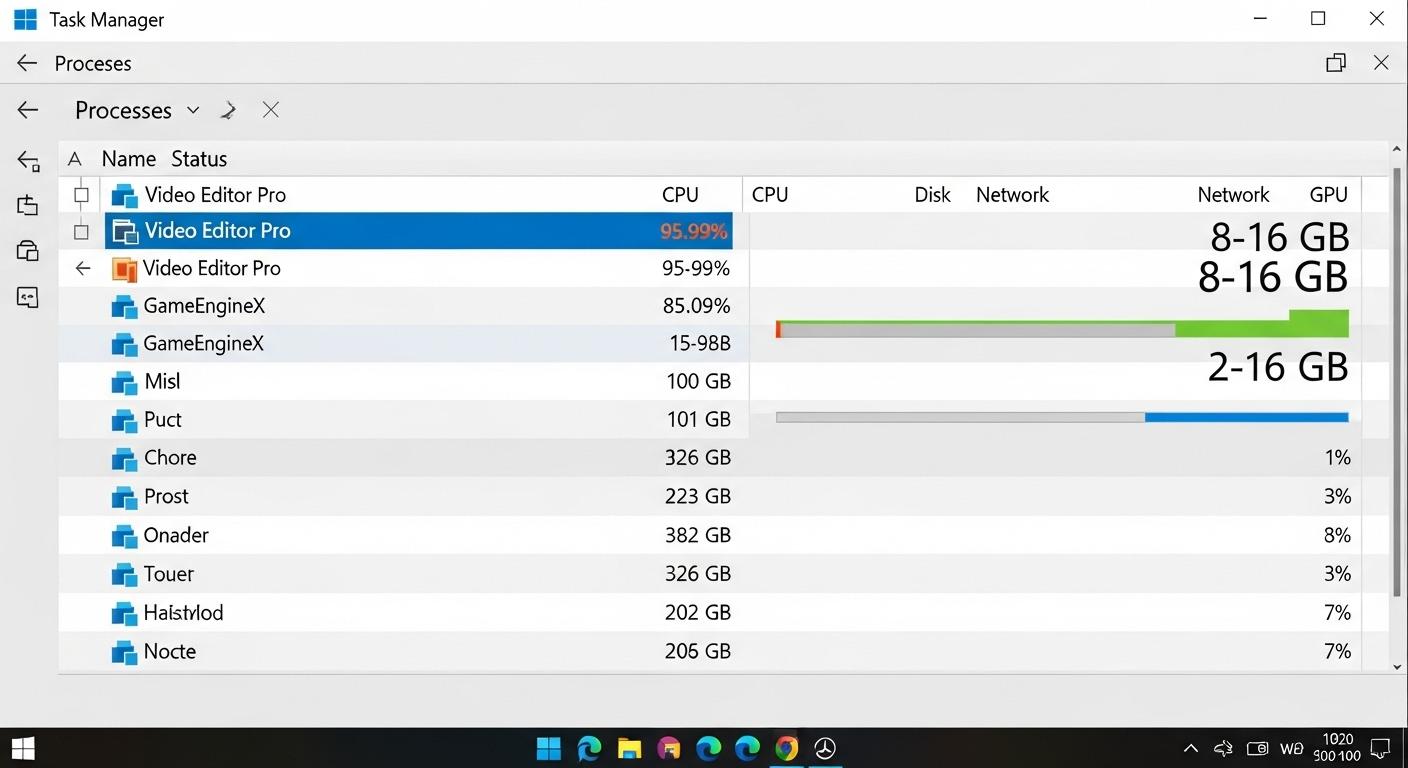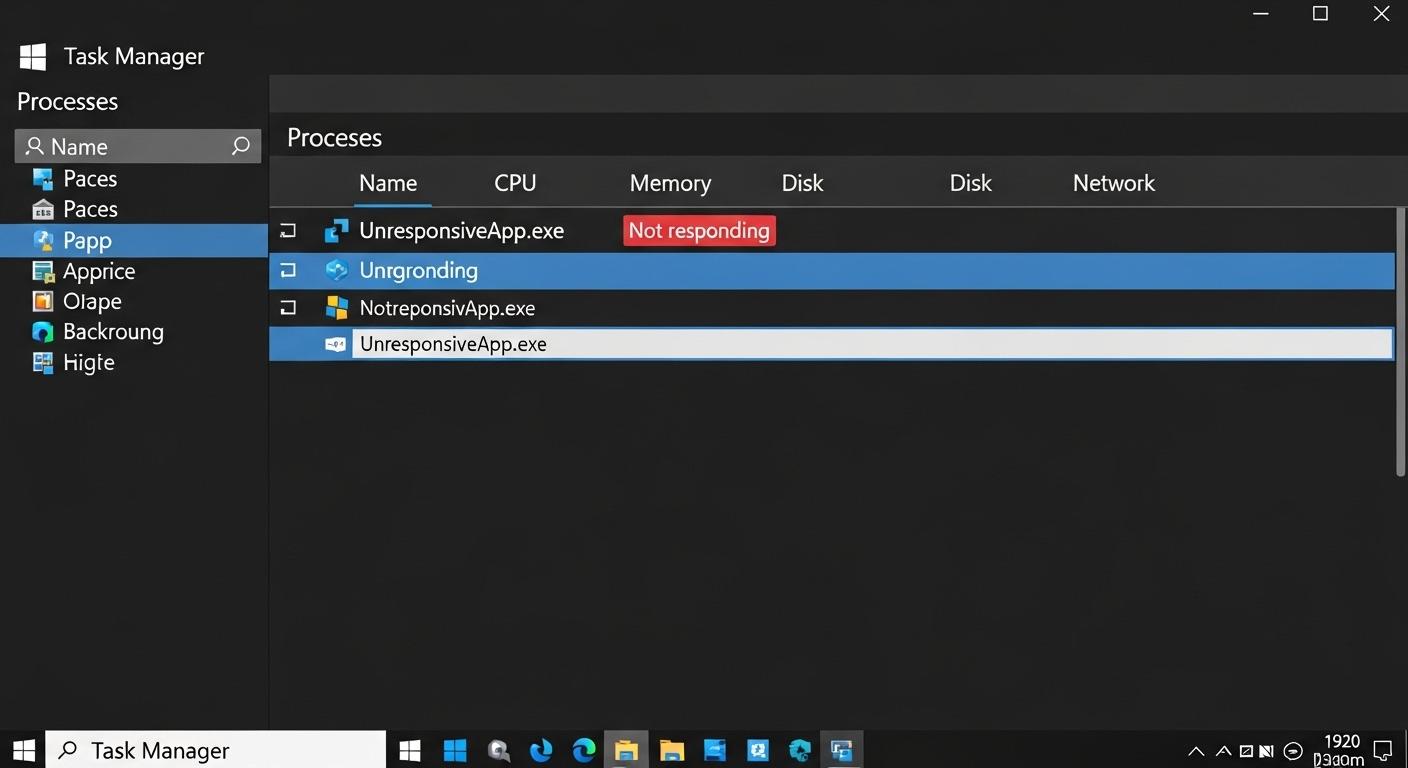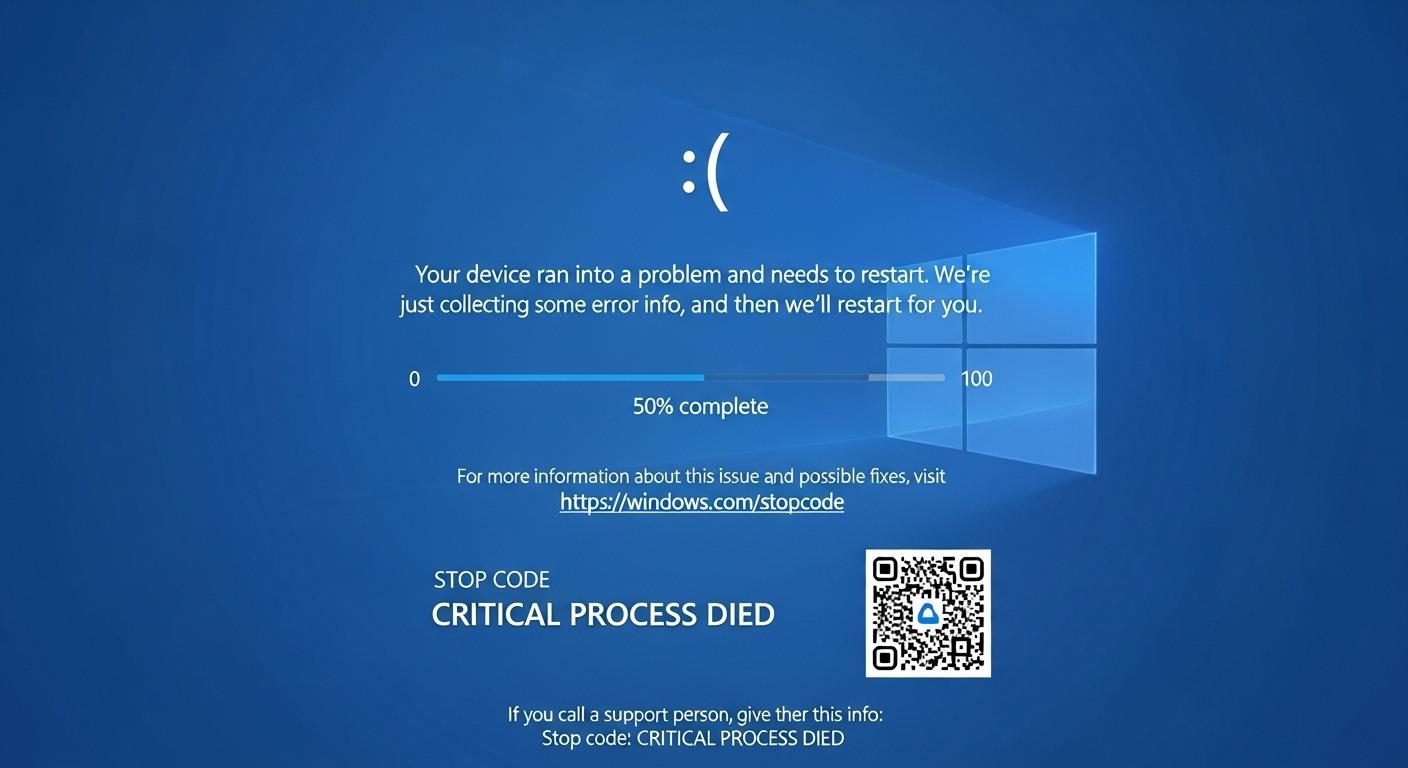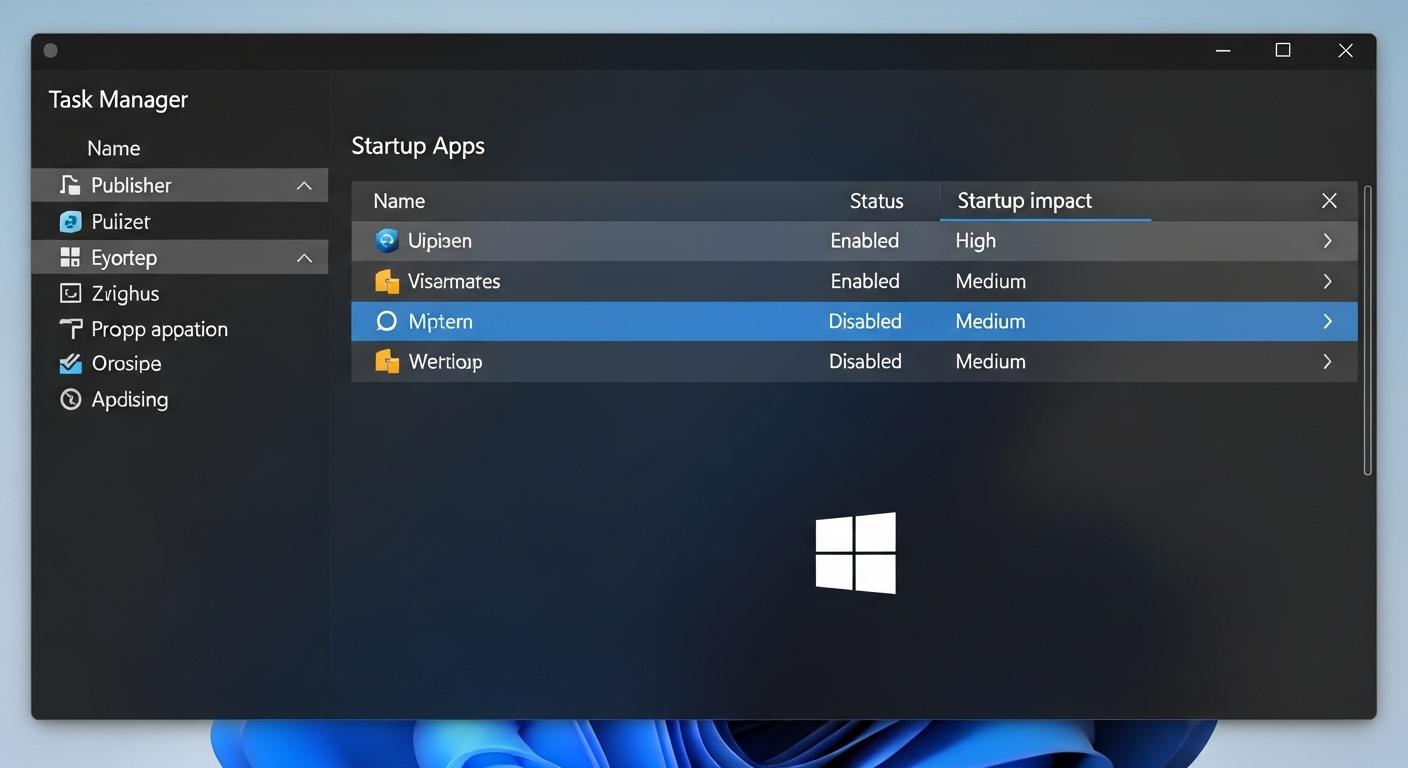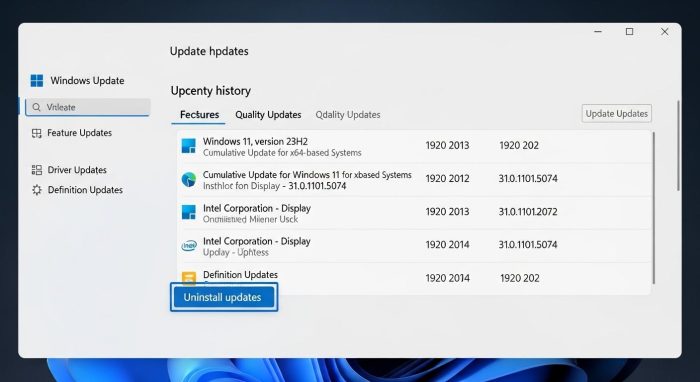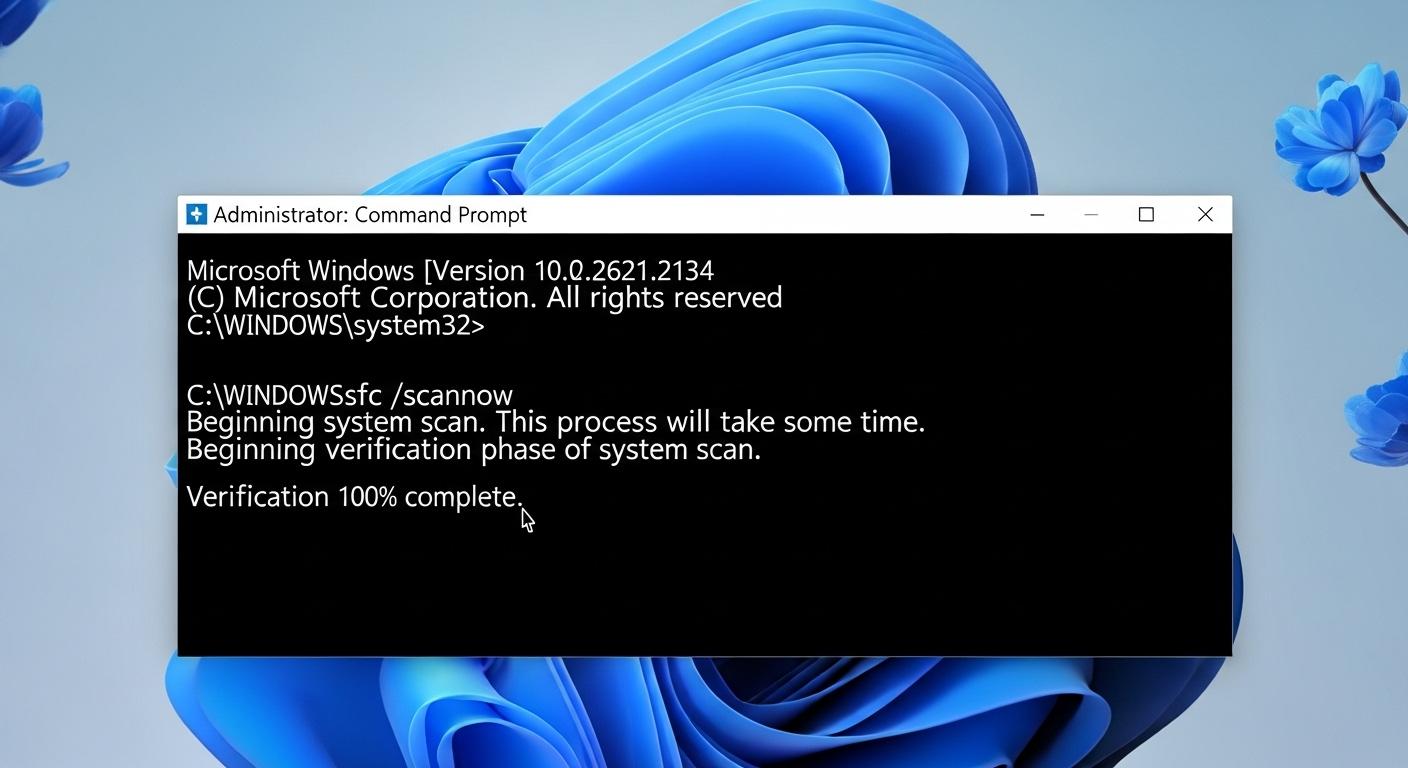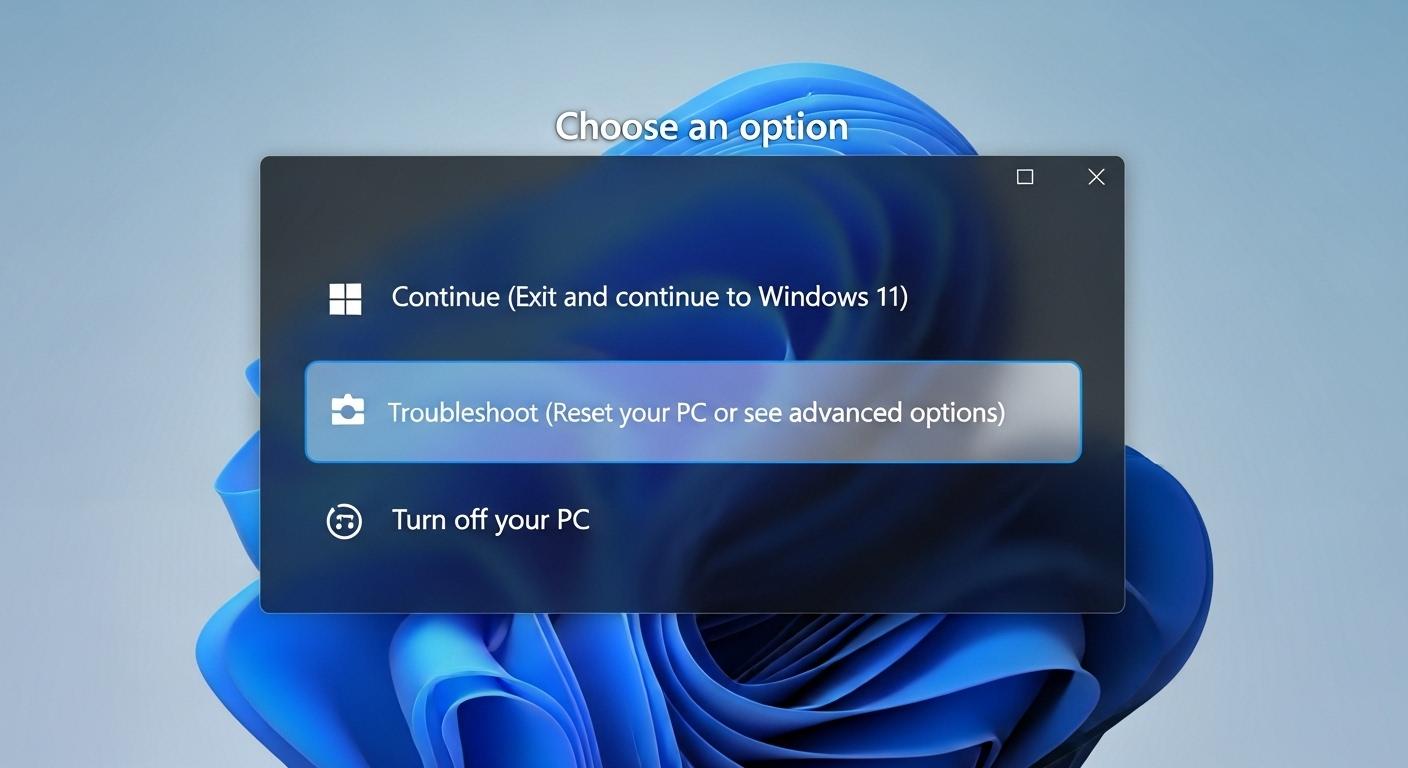Windows 11 の「応答なし」を防ぎ解決する完全ガイド
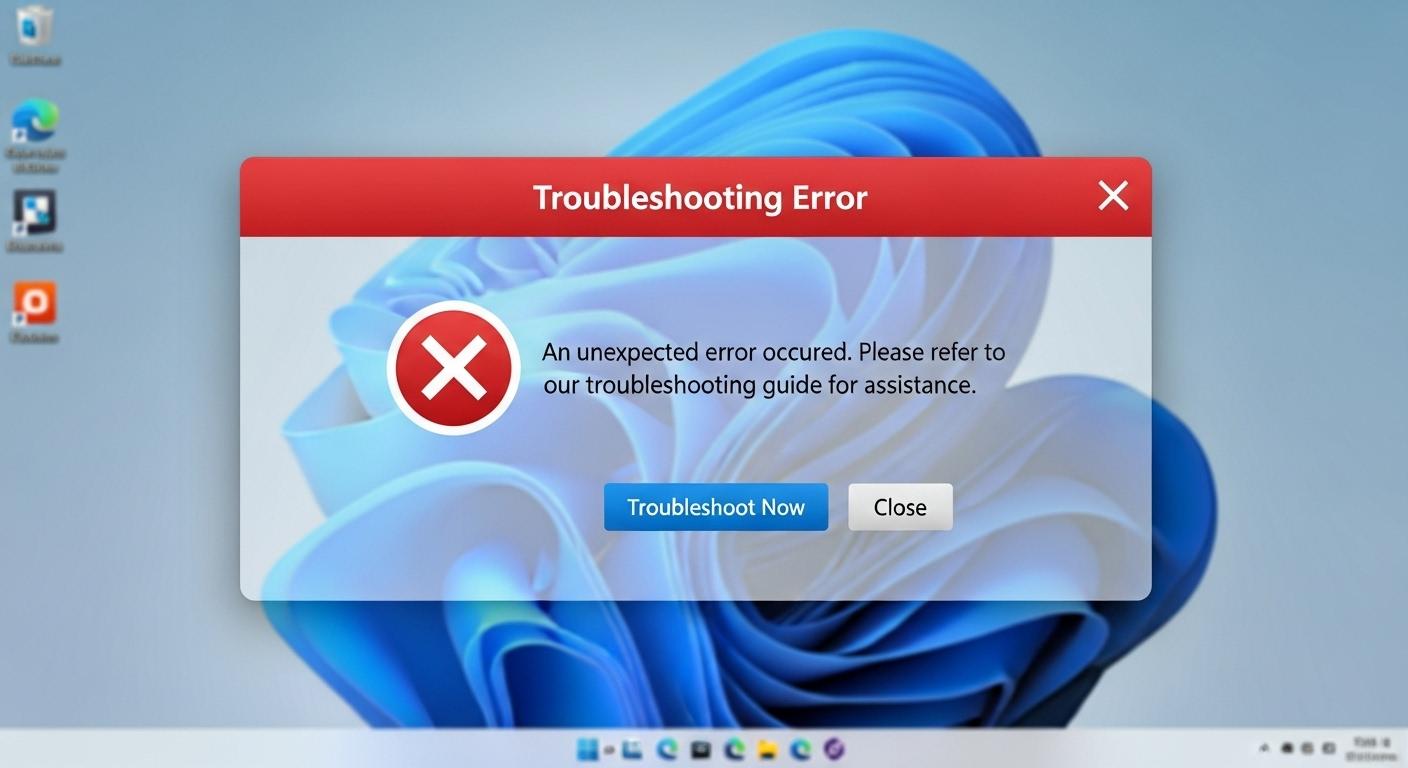 WebマーケティングWindows 11 応答なしのトラブルを確実に解決し、快適な環境を取り戻しましょう。
WebマーケティングWindows 11 応答なしのトラブルを確実に解決し、快適な環境を取り戻しましょう。
- 「作業中に急にパソコンが固まってしまった」
- 「アプリケーションが動かなくなった」
といった「Windows 11 応答なし」の現象は、PCを使っている人なら誰でも経験する困った問題です。
特にPC初心者の方は、「データが消えてしまうのではないか」と不安になることでしょう。
ご安心ください。
Windows 11の応答なしには必ず原因があり、ほとんどの場合、簡単な手順で解決できます。
今回の記事は、Windows 11 応答なしの問題に焦点を当てます。
- その原因の解説
- 今すぐ試せる解決策
- 未来のトラブルを未然に防ぐための知識
- 2025年の最新情報
までを網羅した完璧なコンテンツです。
- タスクマネージャー応答なしの強制終了
- Windows 11 フリーズの際の緊急対処法
そしてWindows 11 動作が重いを根本的に改善する手順まで、全てを分かりやすく解説します。
これを読んで知識を深めてください。
適切な対処法を身につけることで、あなたのPC作業はより快適で安全になるはずです。
ぜひ最後までお読みいただき、安定的なPC環境を手に入れてください。
スポンサーリンク
「応答なし」の知識と原因
要点: Windows 11で「応答なし」が発生する主な原因は、
または特定のアプリの動作停止です。
原因を特定することが、確実な解決への第一歩となります。
「応答なし」とは何かを解説
「応答なし」とは、特定のアプリケーションやシステム全体が、ユーザーからの入力や操作に対して反応しなくなった状態を指します。
通常、画面が固まったり、マウスカーソルが砂時計マークになったりする現象が見られます。
Windows 11 応答なしの基本的な原因
Windows 11で応答なしが発生する原因は、主に以下の通りです。
- メモリの不足: 複数のアプリを同時に開いている時や、負荷の高いアプリを使用している際に、メモリが不足し、動作が重くなりフリーズを引き起こします。PC全体の性能スペック自体が不足している場合も影響を与えます。
- CPUの負荷: CPUが100%近い使用率に達すると、パソコン全体の処理速度が低下し、画面の動きが停止します。特にバックグラウンドで動作しているアプリやサービスが原因のことが多いです。
- アプリの不具合: 特定のアプリのプログラム自体にエラーや破損があり、内部で処理が停止し、システムからの応答が途絶えます。この場合はWindows 11 アプリケーション 停止の症状として現れます。
- ドライバーの問題: ハードウェアを管理するデバイスドライバーのバージョンが古い、あるいはOSと互換性がない場合、システムの安定性に影響を与え、応答なしを発生させます。
注釈: メモリ
パソコンが実行中のアプリやデータを一時的に保存しておく場所のことです。容量が不足すると、PCの動作が重くなります。8GBや16GBが一般的な推奨量です。
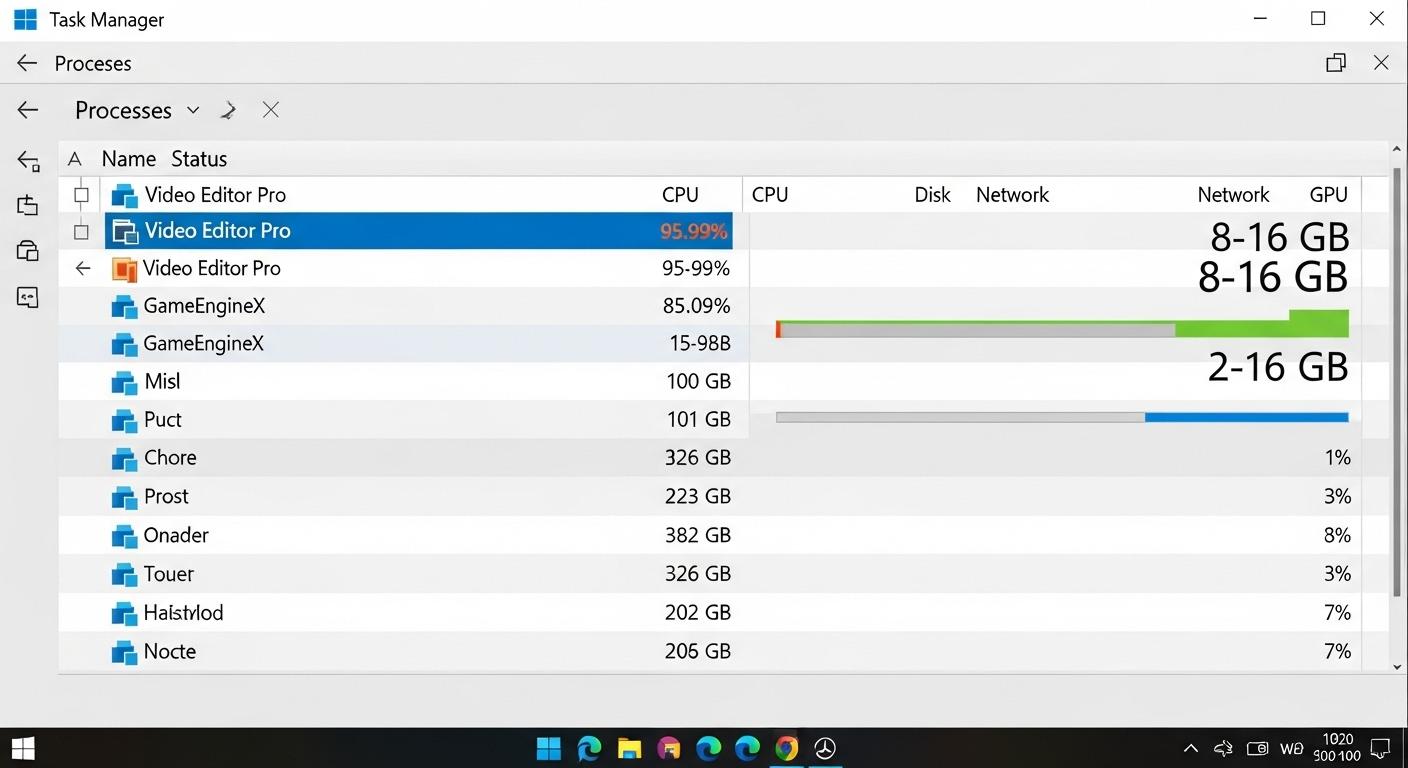
スポンサーリンク
タスクマネージャーで高負荷の原因を確認できます。
Windows 11 フリーズの状態と対処の段階
Windows 11 フリーズは、応答なしの中でも最も重度な症状です。
画面が完全に固まってしまい、マウスやキーボードの入力も一切受け付けなくなる状態です。
フリーズが発生したら、以下の段階的な対処手順を順に試す必要があります。
- タスクマネージャーを起動。アプリを強制終了する。
- キーボードのショートカットキーやAlt + F4でウィンドウを閉じる。
- 電源ボタンを長押しし、強制シャットダウンする。
応答なしを強制終了し解決する手順
要点: Windows 11でアプリが応答しなくなった場合、まず「タスクマネージャー」を使ってそのアプリを強制終了。
システム全体のフリーズを避けることが解決策の基本です。
タスクマネージャーで応答なしを解消
タスクマネージャーは、動作中のアプリやプロセスを管理します。
強制終了を実行するための必須ツールです。
タスクマネージャーの起動と強制終了の方法
応答なしのアプリがある場合、以下の手順でタスクマネージャーを開き、終了させます。
- キーボードのCtrl + Shift + Esc キーを同時に押します。これが最も速い起動方法です。
- タスクマネージャーが表示されたら、「プロセス」タブを開いて、CPUやメモリの使用率を確認します。
- 状態が「応答なし」と表示されているアプリケーション、またはCPU/メモリを大量に消費しているアプリを探し、選択します。
- 画面右下の「タスクの終了」ボタンをクリックするか、アプリの名前を右クリックして「タスクの終了」を選択し、実行します。
注釈: プロセス
PCで現在実行されている個々のプログラムやサービスのことです。タスクマネージャーでは、これらのプロセスの詳細な情報を確認し、管理できます。
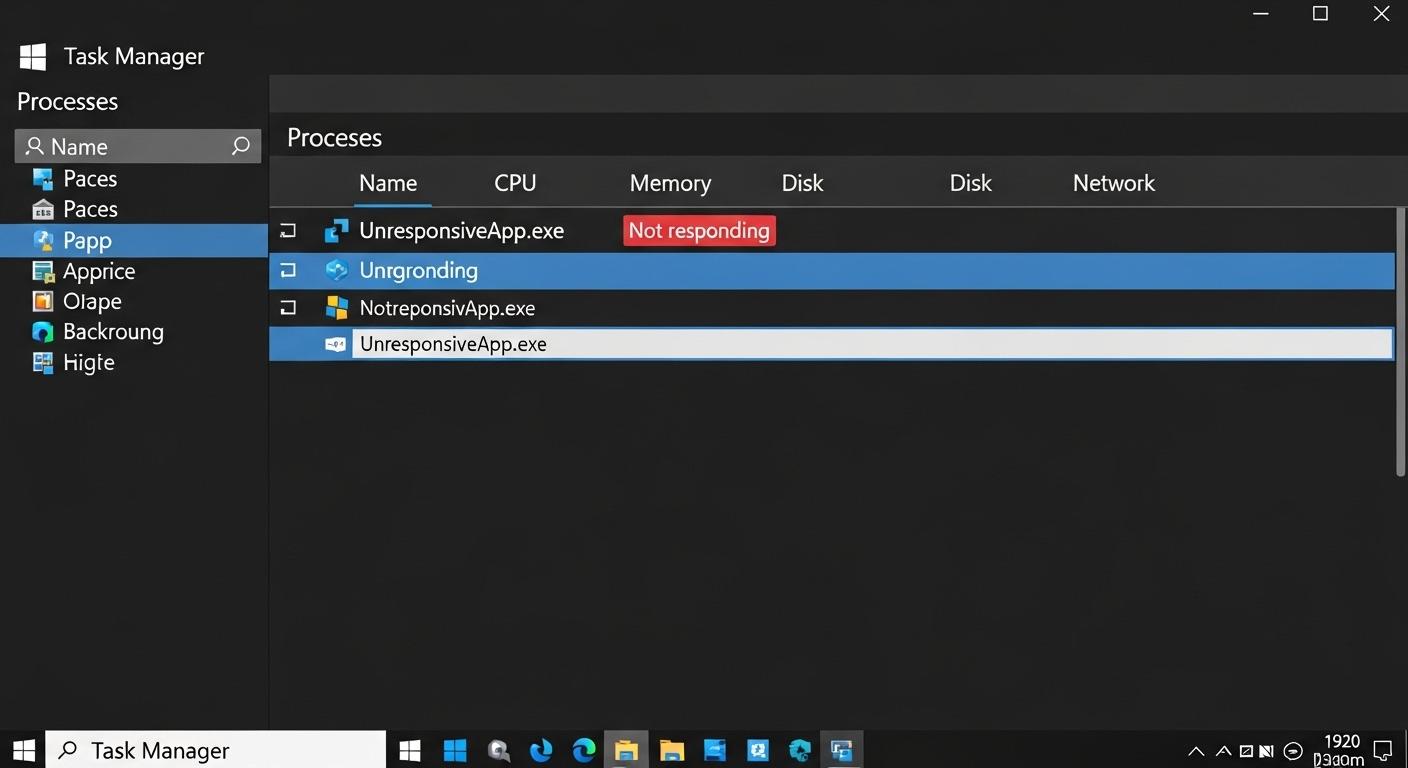 タスクマネージャー 応答なしのアプリは「タスクの終了」で強制終了できます。
タスクマネージャー 応答なしのアプリは「タスクの終了」で強制終了できます。
Windows 11アプリケーション停止の緊急対処
Windows 11 アプリケーション 停止の症状でタスクマネージャーも起動しない場合は、以下の方法でシステム全体のフリーズを避けます。
- Ctrl + Alt + Delete キーを押します。画面にメニューが表示されたら、「タスクマネージャー」を選択します。これは通常、システムの高優先度で実行されるため、起動する可能性があります。
- マウスで操作が可能な場合は、スタートボタンを右クリックし、表示されたメニューから「タスクマネージャー」を選択します。
フリーズ時の最終手段(電源操作)
上記すべてを試しても反応がない重度なWindows 11 フリーズ状態の場合は、最終手段として電源操作を行います。
- パソコンの電源ボタンを長押しします。強制シャットダウンを試します。長押しする時間は目安として5秒程度です。
- シャットダウン完了後、一時的な電気的なエラーを解消するため、しばらく(数分)放置して「放電」を行います。
- 再起動を試す時は、必ず通常の手順で電源を入れます。
Windows 11 ブルースクリーンと重大エラー対処
要点: Windows 11 ブルースクリーンは、システムの重大なエラーを示しています。
エラーコードを確認しましょう。
セーフモードやシステムの復元を試すことが解決に繋がる重要な手順です。
ブルースクリーンの原因と再起動
ブルースクリーンは「STOPエラー」とも呼ばれます。
OSが安全に動作を続行できなくなった際に発生します。
データを保護するために自動的にシャットダウンすることがあります。
ブルースクリーンの情報確認と復帰
ブルースクリーンが表示されたら、画面に表示されている情報を確認します。
- エラーコード: “STOP: 0x000000″のようなコードや「CRITICAL PROCESS DIED」のような説明が表示されます。これらは原因を特定するための重要な手がかりになるため、可能であれば写真を撮って保存しておきましょう。
- 自動再起動: PCは通常、エラー発生後に自動的に再起動を試みます。もし反応がない場合は、電源ボタンを長押しし強制再起動を実行します。
注釈: ブルースクリーン
システムの核となる部分で深刻な問題が発生した際に表示される青い画面全体のエラー画面です。正式名称はStop Errorと言い、ハードウェアや重要なドライバーの不具合が原因となることが多いです。
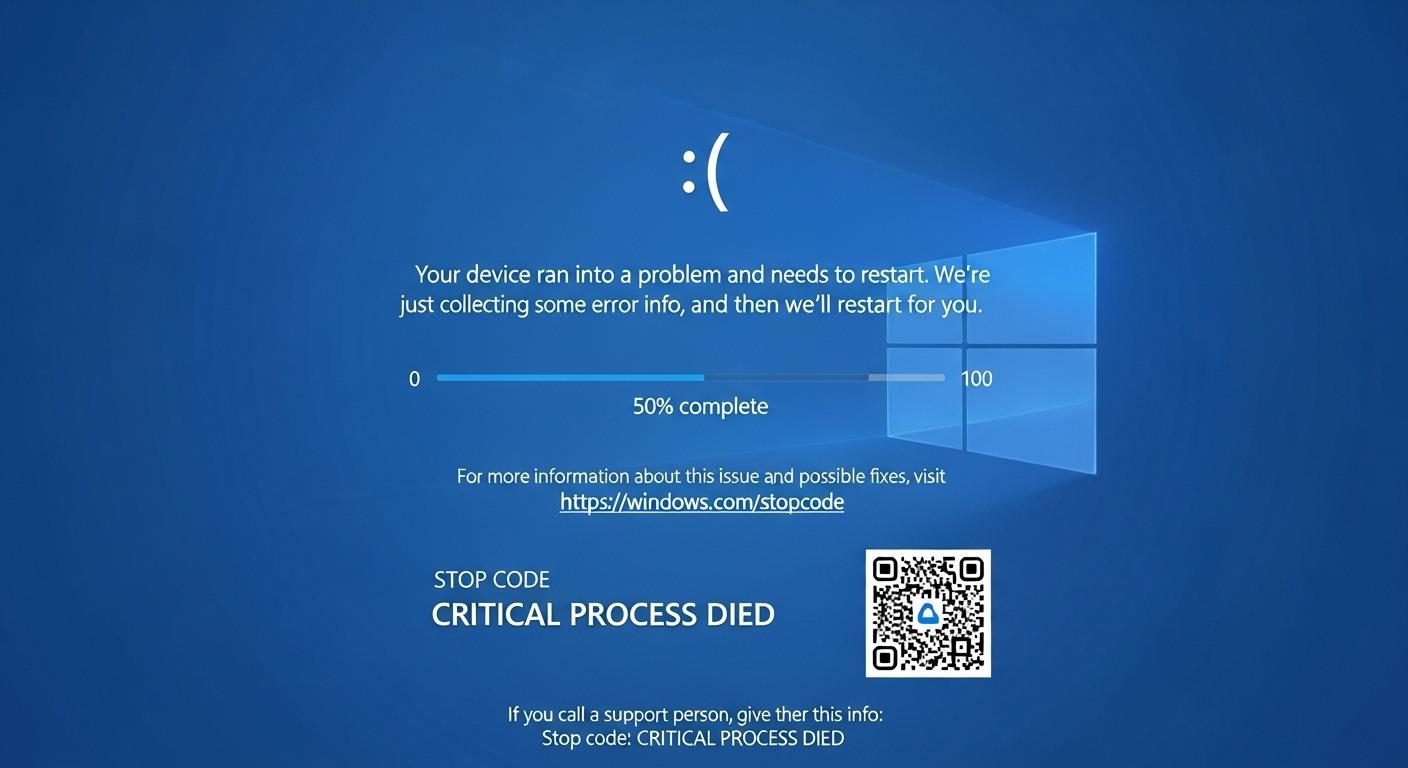 Windows 11 ブルースクリーンは深刻なエラーを示しています。
Windows 11 ブルースクリーンは深刻なエラーを示しています。
システムの復元とセーフモードを利用
ブルースクリーンや再起動を繰り返す現象が発生した場合、システムの回復機能を利用します。
- セーフモードの起動: PCを最小限の機能で起動するセーフモードを試すことで、通常時に読み込まれる不要なプログラムの影響を避けて診断できます。起動後に問題のあるドライバーの削除や更新を行います。
- システムの復元: 問題発生前に設定されていた「復元ポイント」にシステムを戻すことで、アプリやドライバーのインストールが原因の不具合を解消できる可能性があります。データは保持されますが、復元後にインストールしたアプリは削除されます。
動作が重いを根本的に改善する対策
要点: Windows 11 動作が重いを解決するには、タスクマネージャー以外にも、
- スタートアップアプリの整理
- ストレージの空き容量確保
- ドライバーの更新
といった根本的な対策を行う必要があります。
Windows 11 動作が重いの解消策
応答なしの一歩手前の状態である「Windows 11 動作が重い」を解消することは、フリーズ防止に繋がる、日常的に行いたい改善活動です。
スタートアップアプリの整理とサービス管理
PC起動時に自動的に実行されるアプリが多いと、メモリとCPUを消費し、動作が遅くなります。
- タスクマネージャーの「スタートアップ」タブで、不要なアプリを無効にします。特に「影響」評価が「高」の項目は優先的に無効にします。これらはPCの起動時間にも影響します。
- 「サービス」アプリを開き、使用していないアプリ関連のサービスを停止または無効に設定します。但し、システムの重要なサービスを無効にすると不具合が起こり得るため注意が必要です。
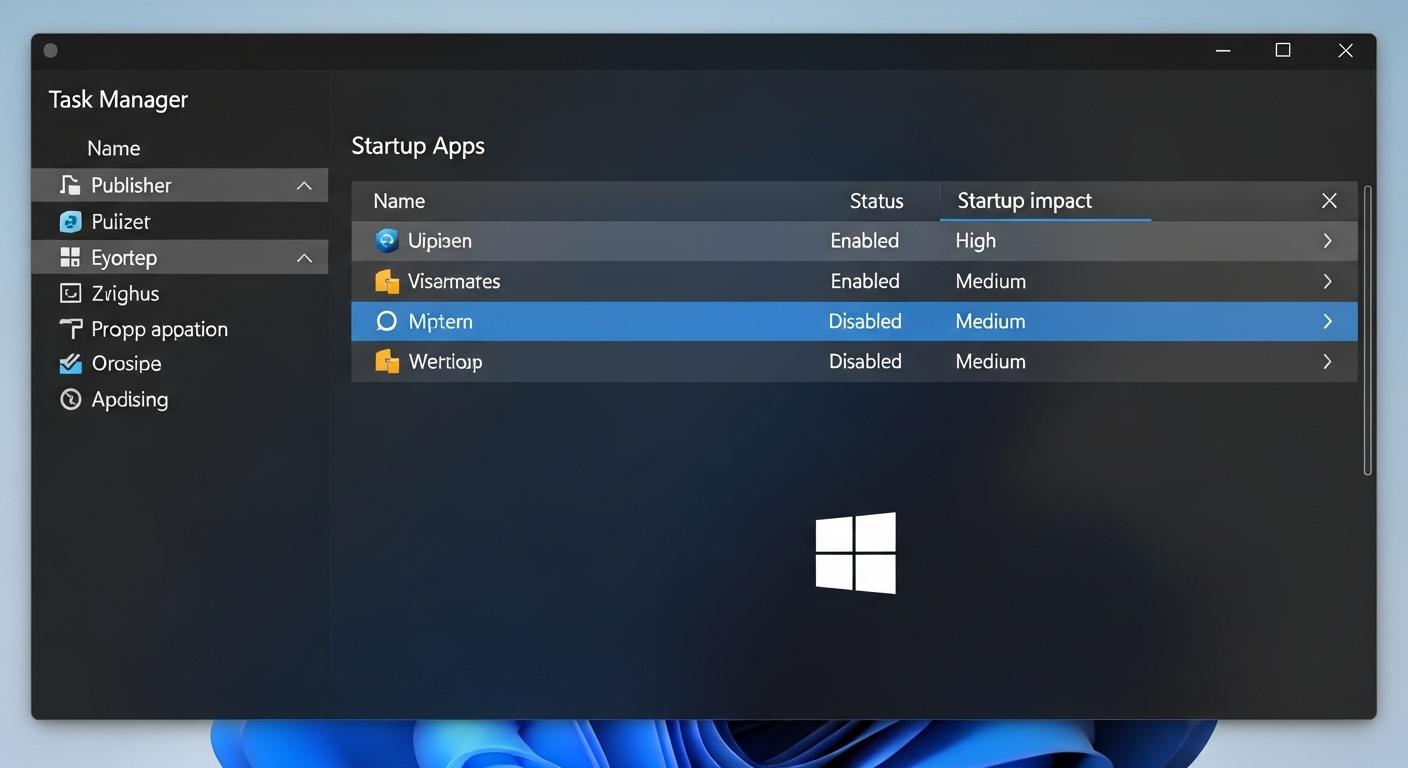 動作が重い場合、スタートアップアプリを無効にしましょう。
動作が重い場合、スタートアップアプリを無効にしましょう。
仮想メモリの調整とストレージの最適化
仮想メモリは、物理メモリが不足した際にハードディスクの一部領域をメモリの代わりに使う仕組みです。
- 仮想メモリの設定: 通常は自動管理ですが、メモリの不足が頻繁に起こり動作が不安定な場合は、設定変更を検討します。
- ディスククリーンアップ: 検索ボックスに「ディスククリーンアップ」と入力し実行します。一時ファイルや古い更新プログラムのデータを削除し、ストレージの空き容量を確保します。
クリーンブートによる原因特定の試行
クリーンブートとは、Windowsを最小限のドライバーとスタートアッププログラムで起動する特殊な方法です。
セーフモードと違います。
通常時の環境に近い状態で起動します。
第三者製アプリやサービスが原因かどうかを特定するために行います。
2025年の最新動向と安定性向上策
要点: 2025年に向けて、Windows 11はAI機能の統合やセキュリティの強化が進んでいます。
最新の更新プログラムの適用とハードウェアのスペック見直しが安定性維持に不可欠です。
最新機能と動作の安定化
Windows 11の最新バージョンは、旧バージョンに比べて応答性や安定性が大幅に改善されています。
常に最新の情報を得て利用することが大切です。
Windows 11 アップデート 不具合への対処
Windows 11 アップデートは新機能の追加とセキュリティ修正に重要ですが、まれに不具合を引き起こすこともあります。
- 更新プログラム適用後に問題が発生した場合は、「設定 > Windows Update > 更新の履歴」から最近インストールされた更新を確認し、アンインストールを試みます。
- Microsoftは通常、発生した不具合に対してすぐに修正プログラムを公開します。常に最新の更新を確認し、適用することが解決策に繋がる可能性が高いです。
Windows 11 アップグレードやり方ガイド
Windows 11 Version 25H2の最新不具合と確実な解決手順
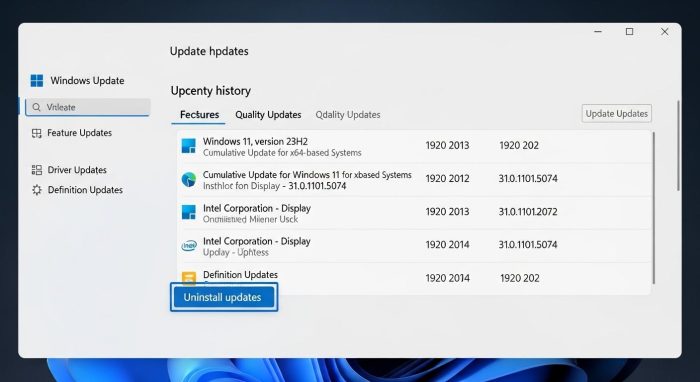 Windows 11 アップデート 不具合はアンインストールで解決する場合があります。
Windows 11 アップデート 不具合はアンインストールで解決する場合があります。
AI連携による最適化とスペック要件
2025年のWindows 11は、CopilotなどのAI機能が深く統合されました。
便利さが向上していますが、これらの機能は一時的に高いリソースを消費することがあります。
- メモリとCPUの強化: AI機能を快適に利用するためには、8GB/16GB以上のRAMと最新のCore/Ryzen世代のCPUを搭載したPCが推奨されます。動作が重い原因がスペック不足の場合は、増設や交換を検討する必要があります。
- Copilotの動作設定: Copilotの動作が重い場合、設定画面で一部の機能を無効にしたり、バックグラウンド動作を制限したりすることで、応答性を改善できます。
システムの安定性を確認・修復する上級テクニック
要点: 応答なしやフリーズが頻発する場合は、システムファイルの破損やハードウェアの問題の可能性があります。
システムファイルチェッカーやイベントビューアーを使用して根本原因を究明しましょう。
システム修復と詳細診断
上級者向けのテクニックとして、システムの深い部分を診断し修復する方法を解説します。
最初に試すべきではありませんが、通常の対処法で解決しない時に有効です。
システムファイルチェッカーとDISMの実行
Windowsの重要なシステムファイルが破損していると、予期せぬフリーズや応答なしを引き起こします。
- 管理者権限で「コマンドプロンプト」を起動します。検索ボックスに「cmd」と入力し、「管理者として実行」を選択します。
- 開いた画面で「sfc /scannow」と入力し、Enter キーを押して実行します。これが「システムファイルチェッカー」です。
- sfcで修復できない場合は、さらに「dism /Online /Cleanup-Image /RestoreHealth」を試すことで、システムイメージ自体の破損を修復できます。
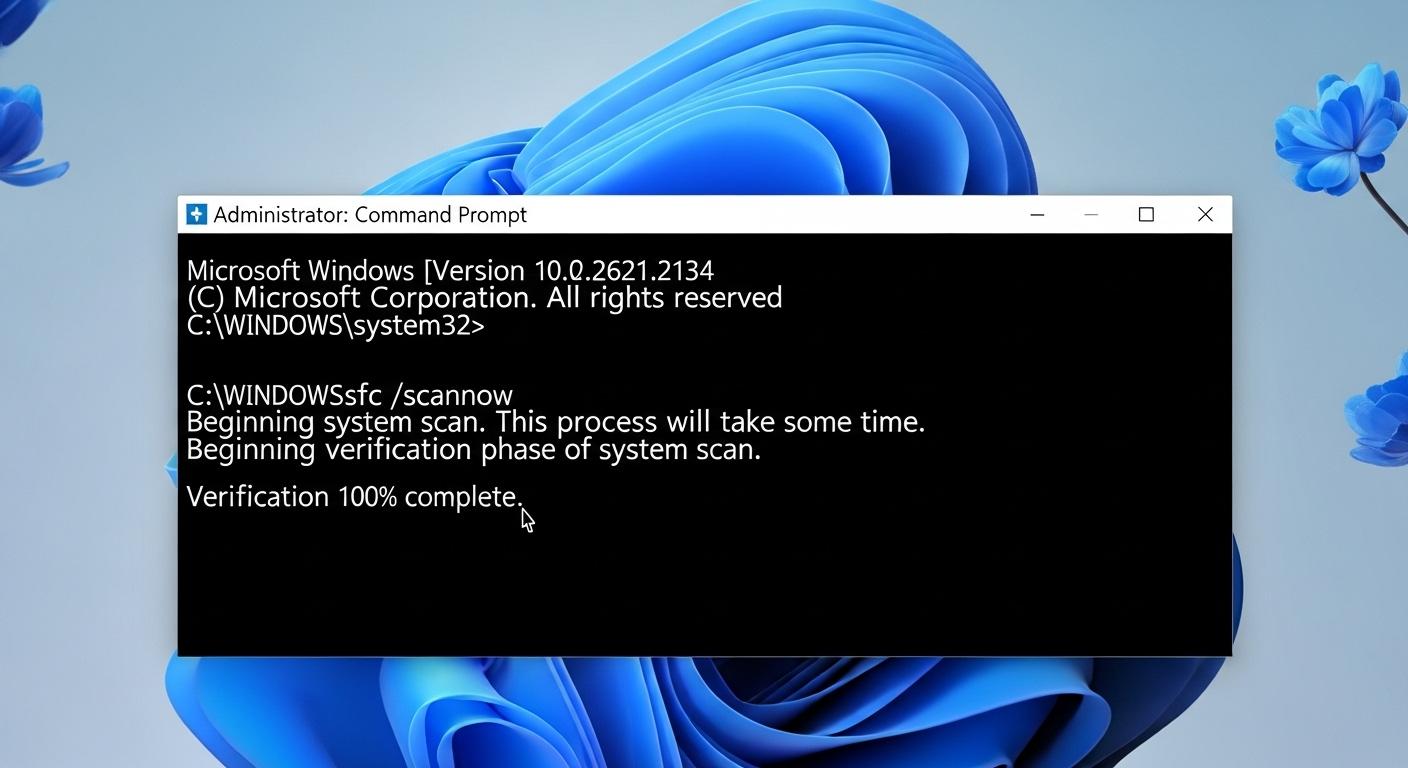 sfc /scannowでシステムファイルの破損を確認・修復します。
sfc /scannowでシステムファイルの破損を確認・修復します。
イベントビューアーによる詳細なログの調査
ブルースクリーンや応答なしの直前に、システムが何らかのエラーを記録している場合があります。それを確認できるのが「イベントビューアー」です。
- 検索ボックスに「イベントビューアー」と入力し、起動します。
- 左側のツリーから「Windows ログ」の「システム」を選択し、ログ一覧を開きます。
- 応答なしが発生した時間帯の「エラー」や「警告」レベルのログを探し、詳細を確認します。特定のドライバーの名前やコードを見つけることができれば、解決への重要なヒントになります。
よくある質問と解決策Q&A
要点: Windows 11 応答なしの頻発や予期せぬ再起動など、特定の症状に対しピンポイントの解決策を提供します。
応答なしやフリーズに関する、初心者の方から頻繁に寄せられる質問と回答です。
応答なしが頻繁に発生する原因と対処はありますか
回答: 応答なしが頻発する場合、単なる一時的な負荷以上の原因が考えられます。
- ウイルス対策: セキュリティソフトでウィルススキャンを実行し、悪意のあるソフトがリソースを消費していないか確認します。
- 物理的な熱対策: ノートパソコンの場合、熱が原因でCPUの動作速度が低下(サーマルスロットル)し、動作が重い状態になることがあります。本体の通気口を塞いでいないか確認し、必要に応じて冷却台を検討します。
- ハードディスクの診断: 「CrystalDiskInfo」などのユーティリティソフトでHDD/SSDの健康状態をチェックし、不良セクタや劣化の有無を確認します。
ブルースクリーンが出た後に再起動を繰り返すのはなぜですか
回答: 再起動後にすぐ再起動を繰り返す現象は、「ブートループ」と呼ばれ、システムを起動するための重要なファイル(OSやブート関連)が破損している可能性が極めて高いです。
対処法:
- 回復環境を起動。「トラブルシューティング」から「システムの復元」または「スタートアップ修復」を試す。
- 解決しない場合は、最終手段としてOSの初期化やリカバリーを検討する必要があります。
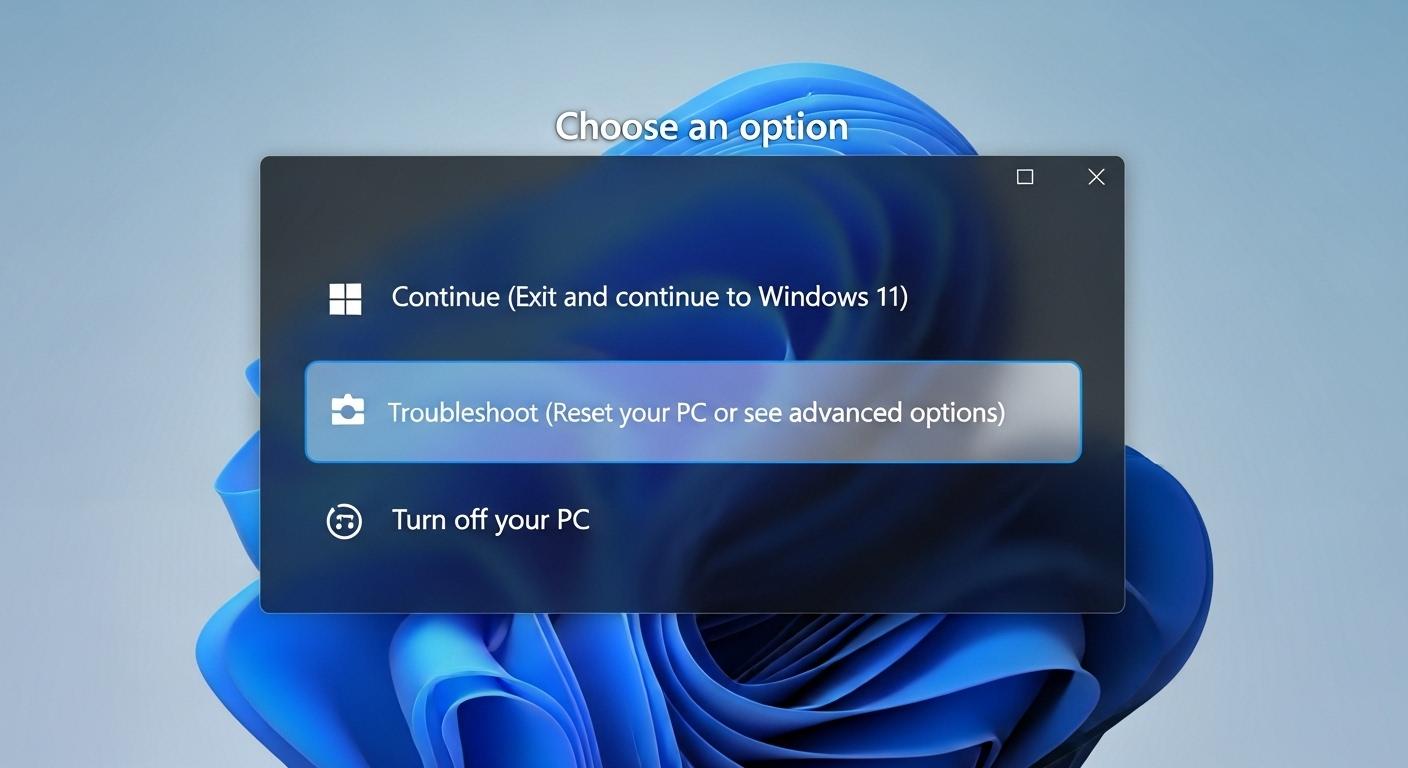 再起動を繰り返す場合、回復環境から対処します。
再起動を繰り返す場合、回復環境から対処します。
タスクバーやスタートメニューが応答なしになる時の対処法はありますか
回答: タスクバーやスタートメニューの応答なしは、Windowsのエクスプローラーの動作不良が原因の場合がほとんどです。
- タスクマネージャーを起動します。
- 「プロセス」タブから「エクスプローラー」を探し、選択します。
- 右下の「再起動」ボタンをクリックして実行します。
エクスプローラーの再起動は、デスクトップ画面全体を一時的にリフレッシュします。
タスクバーの反応を改善します。
これで解決しない場合は、システムファイルの破損が考えられます。
まとめ: 応答なしを恐れずにPCを使いこなす
Windows 11 応答なしは、誰もが遭遇する問題ですが、適切な知識と手順で対処すれば恐れることはありません。
- タスクマネージャーで応答なしを強制終了する方法
- システム全体の安定性を高めるための根本的な対策
そして2025年の最新アップデート情報まで、この記事で網羅した知識はあなたのPC作業を確実に支えてくれるでしょう。
特に、応答なしが頻発する場合は、単にアプリを終了させるだけではありません。
スタートアップアプリの整理やドライバーの更新を行います。
システム全体の健康状態を保つことが大切です。
これらの手順を実行することで、フリーズ知らずの快適なPC環境を手に入れてください。
最新の情報も常に確認しておきましょう。
万が一の時に備えておきましょう。
サイト外リンク
- Microsoft 公式: Windows 11 の更新プログラムについて
- Microsoft 公式: Windows でタスク マネージャーを使用する方法
- Microsoft 公式: Windows の回復オプション
- Microsoft 公式: Windows のセーフ モードで PC を起動する
- Microsoft 公式: システム ファイル チェッカー ツールを使用して不足または破損しているシステム ファイルを修復する
スポンサーリンク
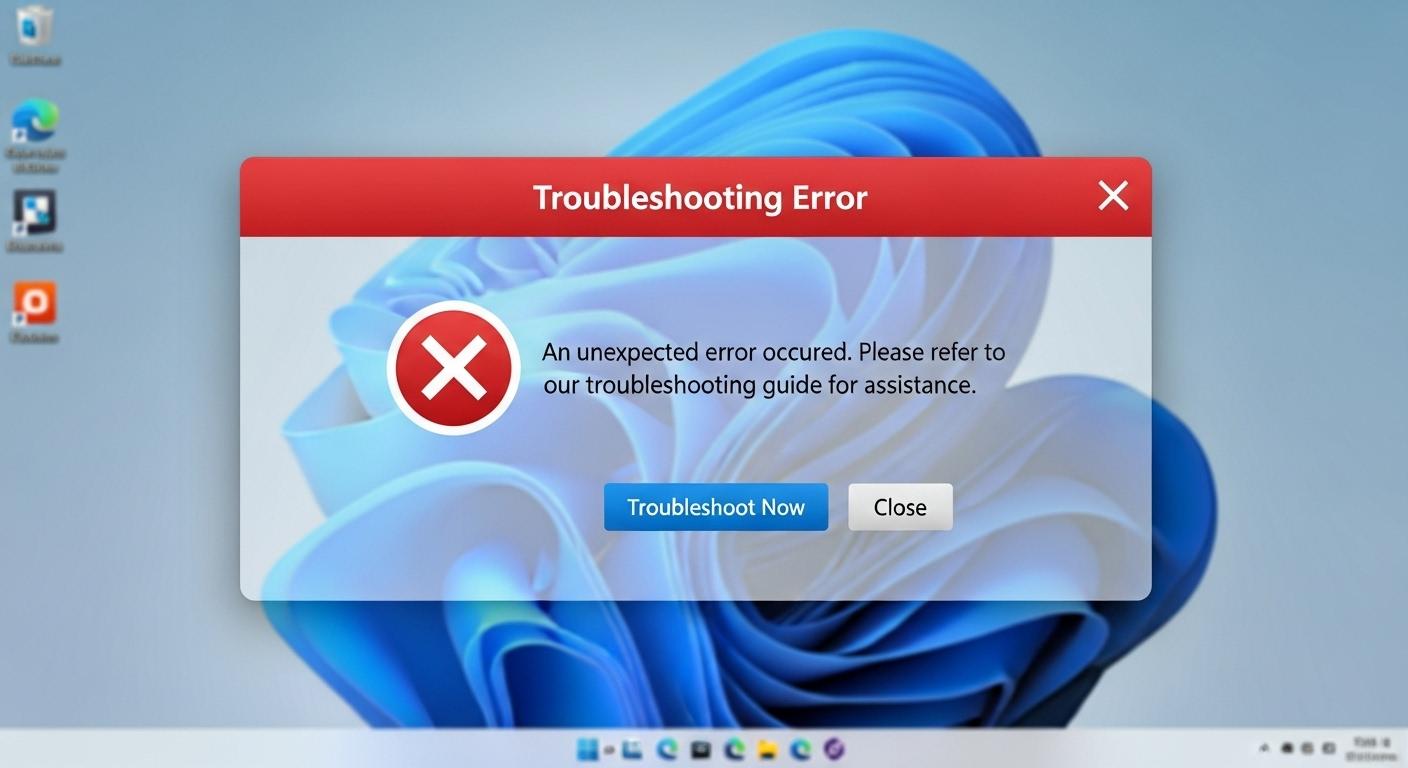 Webマーケティング
Webマーケティング